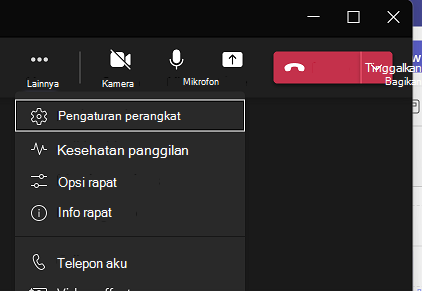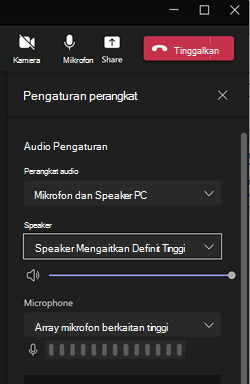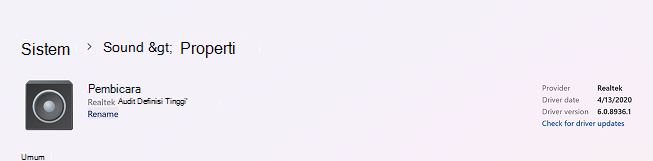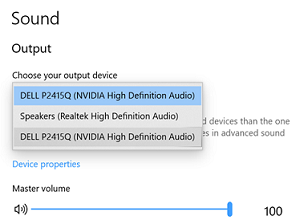Saat Anda menyajikan PowerPointdi Microsoft Teamsdengan memilih Bagikan lalu nama presentasi, Anda menggunakan PowerPoint Live. Dalam PowerPoint Live, Anda atau peserta Anda mungkin melihat bahwa audio yang disematkan tidak dapat diputar di speaker atau headset. Ini bisa terjadi bahkan saat semua audio lain dari rapat berfungsi dengan benar.
Cara memperbaiki masalah audio
Cobalah langkah-langkah di bawah ini untuk mengatasi masalah dengan mengubah pengaturan perangkat di Teams.
-
Selama rapat, pilih Lainnya, lalu pilih Pengaturan perangkat.
-
Di bawah Pengaturan audio, pilih Speaker.
-
Jika Anda melihat beberapa speaker tercantum dan ada lebih dari satu perangkat audio yang memiliki nama yang sama, cobalah mengubah nama salah satu speaker yang memiliki nama yang sama.
-
Untuk melakukan hal ini, pilih Mulai, cari Pengaturan, pilih Suara, lalu pilih Speaker.
-
Buka properti speaker dengan nama yang sama. Pilih Ganti nama untuk mengubah nama pembicara sehingga semua speaker memiliki label yang unik.
Tips: Berikut ini mungkin terlihat jika Anda memiliki dua perangkat audio dengan nama yang identik.
Lihat juga
Berbagi PowerPoint slide dalam Teams rapat